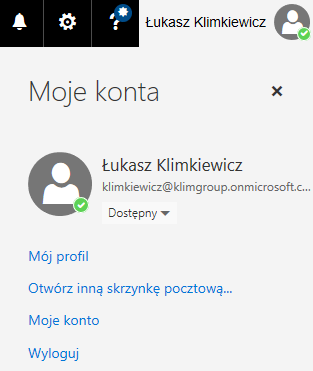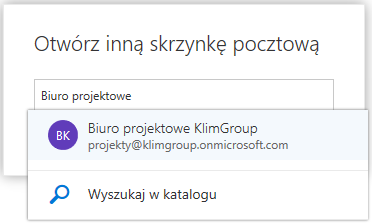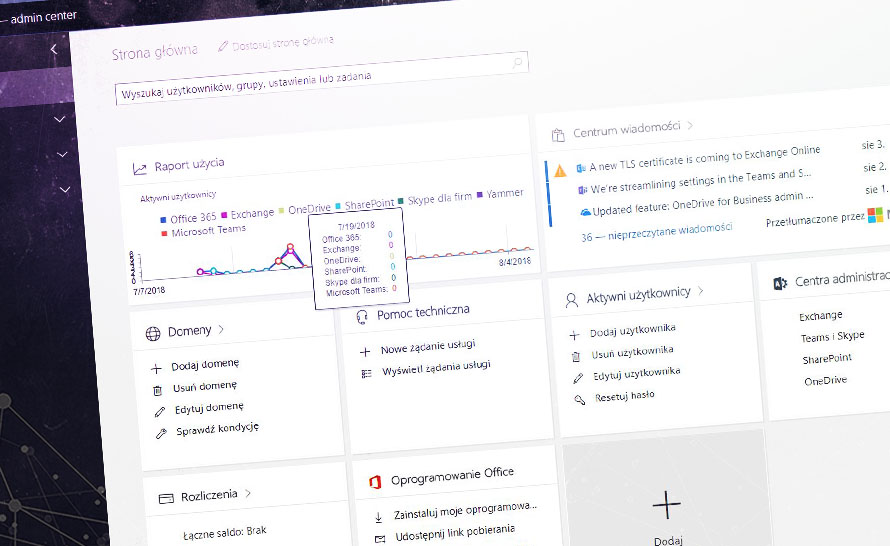Ogólne adresy firmowe w ustawieniach serwera Exchange usługi Office 365 fachowo nazywane są udostępnionymi skrzynkami pocztowymi. Skrzynki pocztowe tego rodzaju dedykowane są grupom użytkowników, ale ważne jest, abyśmy pamiętali, że nie mają one nic wspólnego z usługą grup Office 365. Udostępnione skrzynki pocztowe służą do czytania i wysyłania wiadomości czy dzielenia kalendarza i kontaktów przez osoby wskazane przez administratora Office 365.
Największą korzyść z tego rodzaju adresów e-mail odniosą klienci naszej firmy, ponieważ chcąc skontaktować się z pracownikami różnych działów, nie będą musieli znać adresu konkretnej osoby, a będą mogli wysłać wiadomość na ogólny adres e-mail. Pracownikom również będzie łatwiej kontaktować się z klientami, bo jeżeli zostaną oni dołączeni do adresu ogólnego, to w polu nadawcy wiadomości będzie wyświetlany alias ogólny, a nie ich firmowy adres poczty elektronicznej.
Jak utworzyć ogólny adres firmowy, czyli udostępnioną skrzynkę pocztową?
- Logujemy się do usługi Office 365 poświadczeniami konta administratora.
- Przechodzimy do Centrum Administracyjnego Office 365.
- W panelu nawigacyjnym rozwijamy menu Centra administracyjne i wybieramy pozycję Exchange. Centrum administracyjne serwera Exchange zostanie otwarte w nowej zakładce lub w nowym oknie przeglądarki.
- Po otwarciu zakładki z centrum administracyjnym serwera Exchange automatycznie trafimy do pulpitu nawigacyjnego, gdzie od razu możemy odnaleźć kategorię Adresaci, w której musimy przejść do sekcji Udostępnione. Alternatywnym rozwiązaniem jest przejście do kategorii Adresaci w panelu nawigacyjnym i z jej poziomu przejście do sekcji Udostępnione.
- Klikamy symbol + (Nowa) w panelu funkcyjnym sekcji.
- Rozpoczynamy konfigurację udostępnionej skrzynki pocztowej. Wprowadzamy nazwę wyświetlaną oraz adres e-mail. Domena adresu e-mail będzie taka jak domyślna domena naszej organizacji. Ustawienia powinny wyglądać tak jak na poniższym zrzucie ekranu.
- Następnie do skrzynki pocztowej przypisujemy użytkowników, którzy będą mogli wysyłać i odbierać wiadomości z tego adresu. W sekcji Użytkownicy klikamy symbol + (Dodaj).
- Z listy kont dostępnych w ramach subskrypcji Office 365 wybieramy użytkowników i klikamy przycisk Dodaj -> w dolnej części okna. Wybór zatwierdzamy, klikając polecenie OK.
- Konfigurację udostępnionej skrzynki pocztowej, czyli naszego ogólnego adresu firmowego kończymy, klikając polecenie Zapisz.
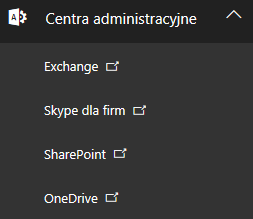
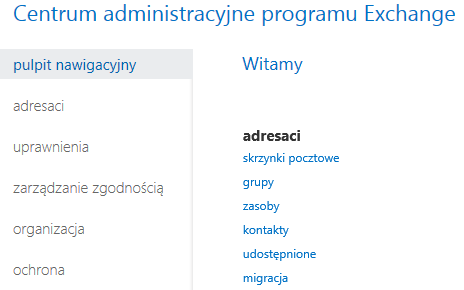
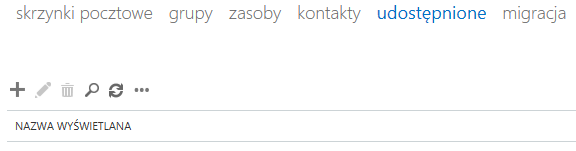
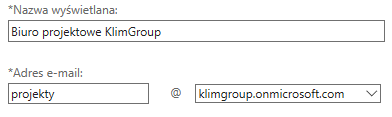
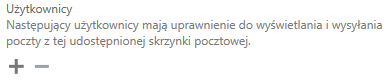

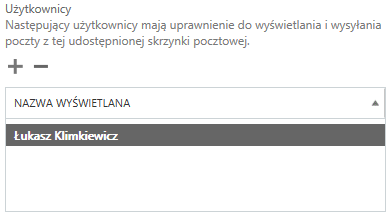
Jak otworzyć udostępnioną skrzynkę pocztową?
- Przechodzimy do klienta pocztowego Outlook w Office 365.
- Otwieramy panel użytkownika umieszczony w prawym górnym rogu witryny.
- Klikamy polecenie Otwórz inną skrzynkę pocztową.
- W polu tekstowym wprowadzamy nazwę lub adres e-mail skrzynki.
- Klikamy polecenie Otwórz.